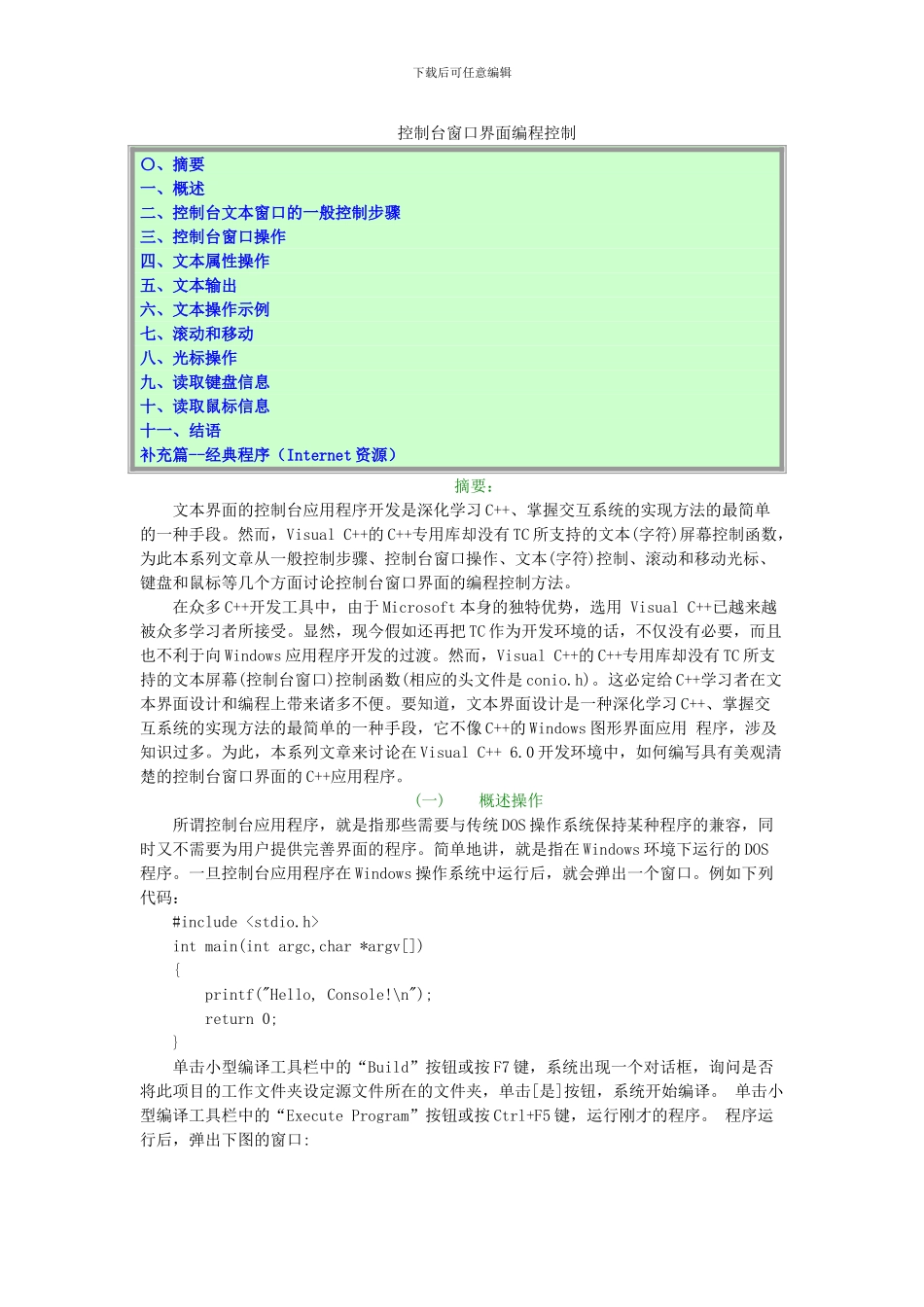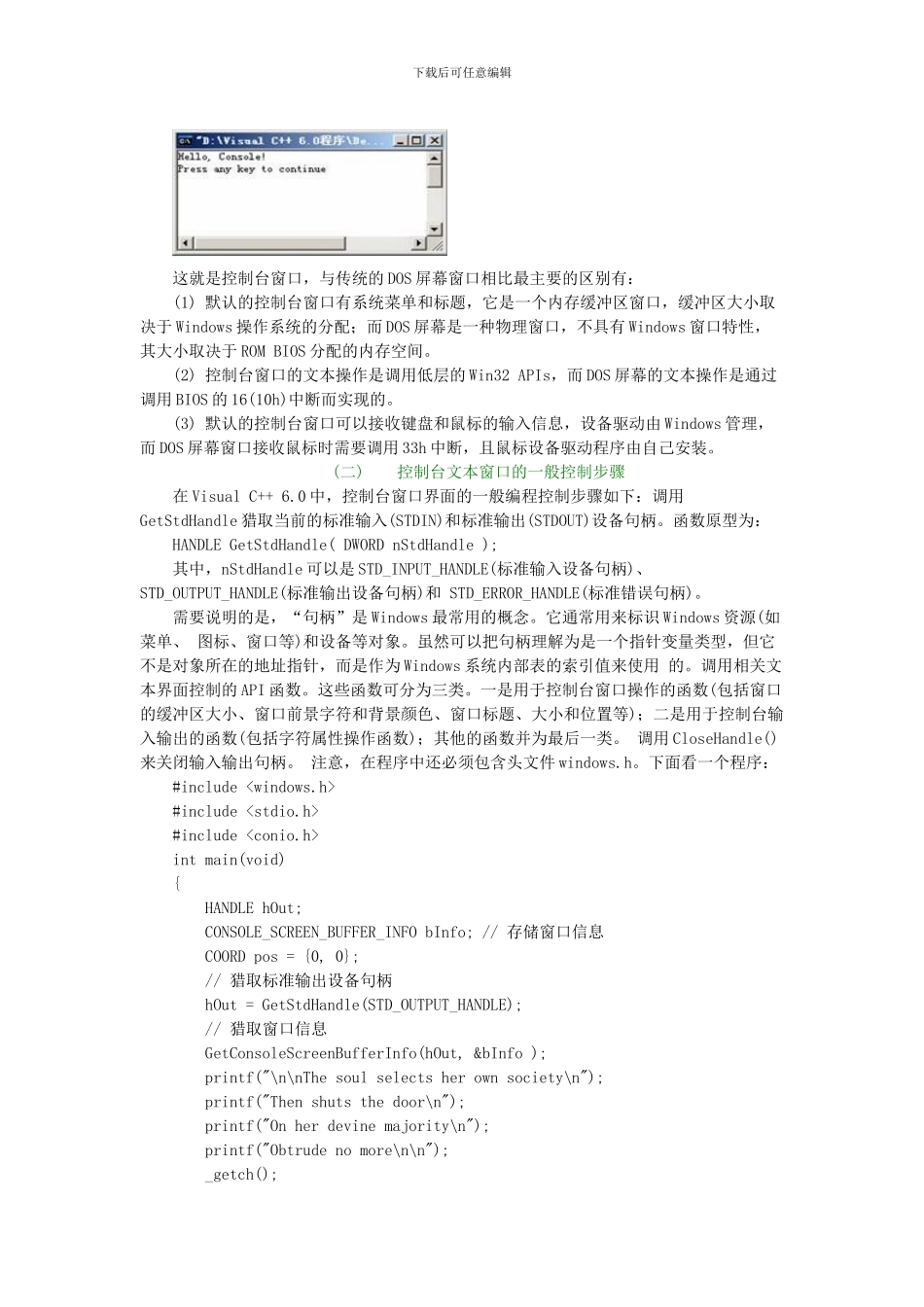下载后可任意编辑控制台窗口界面编程控制〇、摘要 一、概述 二、控制台文本窗口的一般控制步骤 三、控制台窗口操作 四、文本属性操作 五、文本输出 六、文本操作示例 七、滚动和移动 八、光标操作 九、读取键盘信息 十、读取鼠标信息 十一、结语 补充篇--经典程序(Internet 资源)摘要:文本界面的控制台应用程序开发是深化学习 C++、掌握交互系统的实现方法的最简单的一种手段。然而,Visual C++的 C++专用库却没有 TC 所支持的文本(字符)屏幕控制函数,为此本系列文章从一般控制步骤、控制台窗口操作、文本(字符)控制、滚动和移动光标、键盘和鼠标等几个方面讨论控制台窗口界面的编程控制方法。在众多 C++开发工具中,由于 Microsoft 本身的独特优势,选用 Visual C++已越来越被众多学习者所接受。显然,现今假如还再把 TC 作为开发环境的话,不仅没有必要,而且也不利于向 Windows 应用程序开发的过渡。然而,Visual C++的 C++专用库却没有 TC 所支持的文本屏幕(控制台窗口)控制函数(相应的头文件是 conio.h)。这必定给 C++学习者在文本界面设计和编程上带来诸多不便。要知道,文本界面设计是一种深化学习 C++、掌握交互系统的实现方法的最简单的一种手段,它不像 C++的 Windows 图形界面应用 程序,涉及知识过多。为此,本系列文章来讨论在 Visual C++ 6.0 开发环境中,如何编写具有美观清楚的控制台窗口界面的 C++应用程序。(一)概述操作所谓控制台应用程序,就是指那些需要与传统 DOS 操作系统保持某种程序的兼容,同时又不需要为用户提供完善界面的程序。简单地讲,就是指在 Windows 环境下运行的 DOS程序。一旦控制台应用程序在 Windows 操作系统中运行后,就会弹出一个窗口。例如下列代码:#include int main(int argc,char *argv[]){printf("Hello, Console!\n");return 0;}单击小型编译工具栏中的“Build”按钮或按 F7 键,系统出现一个对话框,询问是否将此项目的工作文件夹设定源文件所在的文件夹,单击[是]按钮,系统开始编译。 单击小型编译工具栏中的“Execute Program”按钮或按 Ctrl+F5 键,运行刚才的程序。 程序运行后,弹出下图的窗口:下载后可任意编辑这就是控制台窗口,与传统的 DOS 屏幕窗口相比最主要的区别有:(1) 默认的控制台窗口有系统菜单和标题,它是一个内存缓冲区窗口,缓冲区大小取决于 Windows 操作系统的分配;而 DOS 屏幕...